アートボードのサイズ確認と大きさの変更
イラストレーターCC アートボードのサイズ確認と大きさの変更方法を説明します。
まずは現在表示しているアートボードのサイズを確認する方法です。
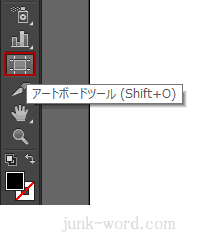
ツールパネルの「アートボードツール」アイコンをダブルクリックします。

「アートボードオプション」ダイアログボックスが表示されます。
「幅」と「高さ」の欄に表示されている数値が現在のアートボードのサイズです。
次はアートボードの大きさ(サイズ)を変更する方法です。
3つの方法を説明します。
1、イラストレーターCCに用意されているサイズで変更する
2、数値で指定して変更する
3、手動(ドラッグ)で変更する
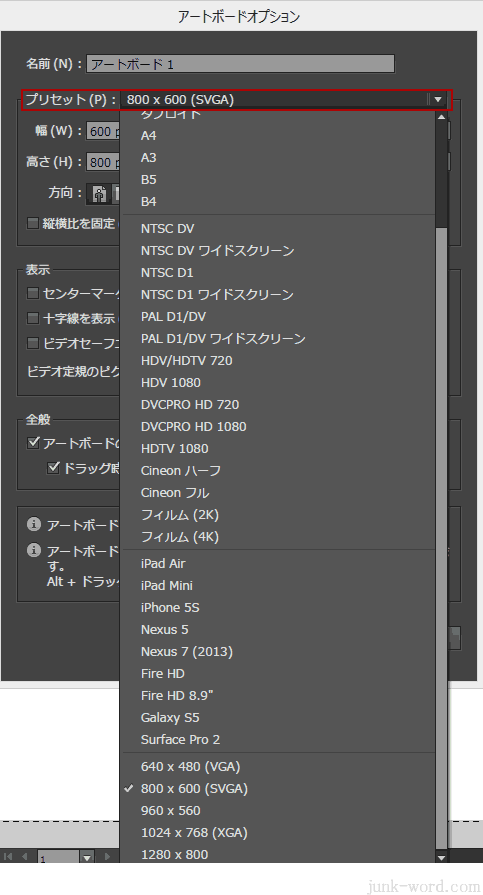
1、イラストレーターCCに用意されているサイズで変更する
イラストレーターにはよく使うサイズがあらかじめ登録されています。
「アートボードオプション」ダイアログボックスを表示させて、「プリセット」の中からサイズを選び、「OK」ボタンを押して変更します。
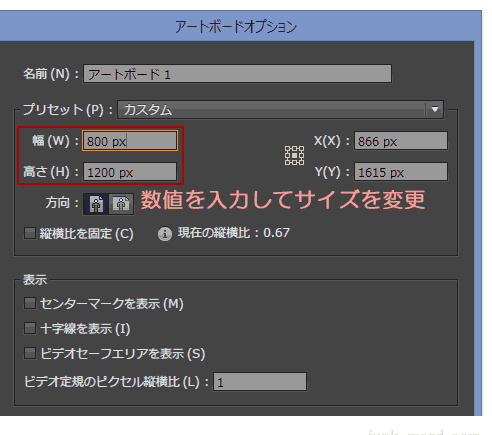
2、数値で指定して変更する
アートボードのサイズが決まっていれば、数値を入力して変更します。
「アートボードオプション」ダイアログボックスを表示させて、「幅」と「高さ」に数値を入力して「OK」ボタンを押して変更します。
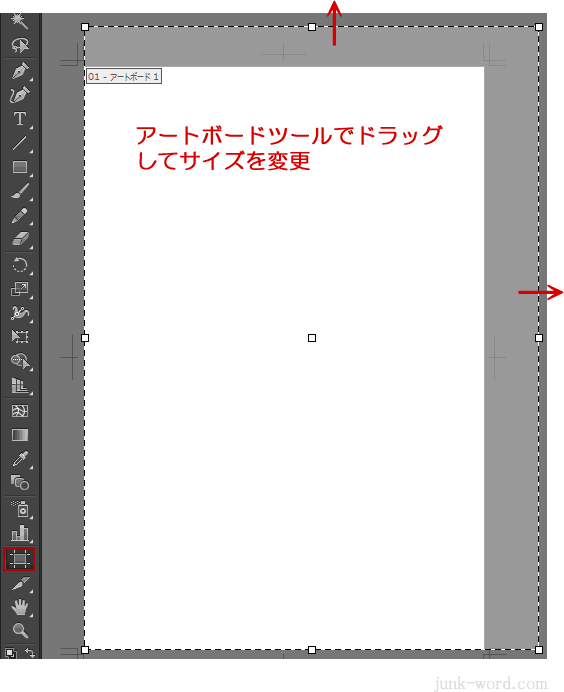
3、手動(ドラッグ)で変更する
アートボードのサイズが決まっていないときや、現在作成しているオブジェクトに合わせたいときには、手動で変更することができます。
「アートボードツール」をクリックして選択します。
アートボードが選択状態になるので、マウスでドラッグすると自由なサイズに変更することができます。
